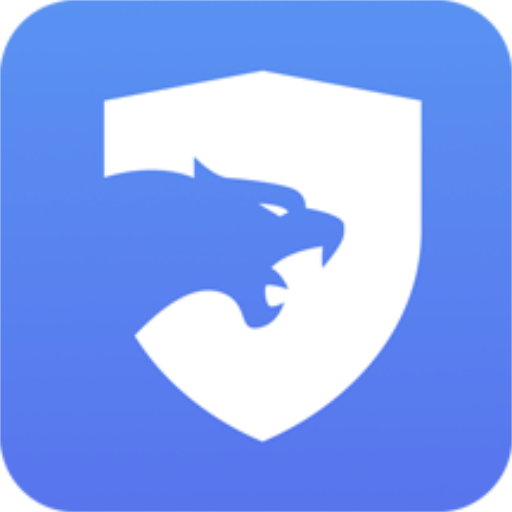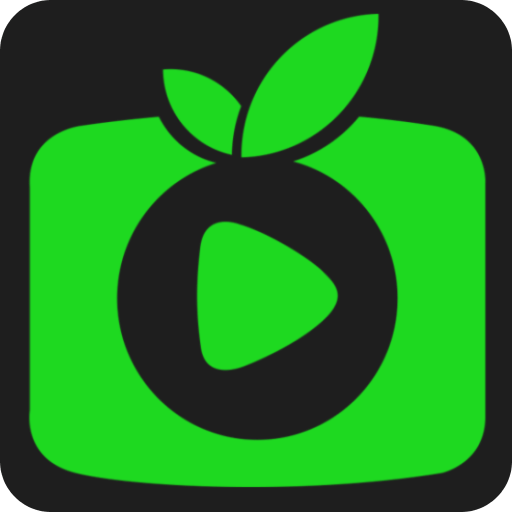苹果电脑怎么更换桌面壁纸
插件之家
发布时间:2023-04-28 10:57:36
人气:
苹果电脑怎么更换桌面壁纸?苹果电脑是很多小伙伴都在使用的一个优质设备,而它专属的mac系统更是有着不属于Windows系统的独特功能。但是由于mac系统的操作方式和Windows系统有较大出入,导致一些小伙伴想要更换桌面壁纸,却不知道该怎么操作,下面就由小编为大家带来苹果电脑自定义桌面壁纸方法,有需要的朋友可以一起来看一下。

苹果电脑自定义桌面壁纸方法
1.点开苹果电脑系统偏好设置页,进入“桌面与屏幕保护程序”设置界面。

2.在桌面与屏幕保护程序设置界面,打开“桌面”栏,点开“桌面图片”选项页。

3.在桌面图片中,选择喜欢的动态桌面或图片进行更换。

4.若想要设置自己的照片作为壁纸,点击左下角“+”号。

5.选取自己的照片,点击“选取”即可更换掉桌面壁纸。
以上便是苹果电脑怎么更换桌面壁纸?苹果电脑自定义桌面壁纸方法的全部内容了,更多相关资讯,敬请关注插件之家。